关于VMware创建linux虚拟机后无法使用网络可以通过以下方法排查
1.如果出现以下这种情况
当你ping 百度的网址时,出现未知的服务时,可以确定你linux环境没有开启网络配置
[root@localhost]# ping www.baidu.com
ping:www.baidu.com :Name or service not known
2.这个时候可以查看ifcfg-ens33文件是中NOBOTT的值是否为yes
[root@localhost]# cd /etc/sysconfig/network-scripts
[root@localhost network-scripts]# cat ifcfg-ens33
TYPE="Ethernet"
PROXY_METHOD="none"
BROWSER_ONLY="no"
BOOTPROTO="dhcp"
DEFROUTE="yes"
IPV4_FAILURE_FATAL="no"
IPV6INIT="yes"
IPV6_AUTOCONF="yes"
IPV6_DEFROUTE="yes"
IPV6_FAILURE_FATAL="no"
IPV6_ADDR_GEN_MODE="stable-privacy"
NAME="ens33"
UUID="4731276b-da60-41cf-9409-52eb50e51868"
DEVICE="ens33"
ONBOOT="no"
IPV6_PRIVACY="no"
3.如果NOBOOT为的值为no,说明并没有开启网络配置,这时可以把NOBOOT的值改为yes
[root@localhost network-scripts]# vi ifcfg-ens33
TYPE="Ethernet"
PROXY_METHOD="none"
BROWSER_ONLY="no"
BOOTPROTO="dhcp"
DEFROUTE="yes"
IPV4_FAILURE_FATAL="no"
IPV6INIT="yes"
IPV6_AUTOCONF="yes"
IPV6_DEFROUTE="yes"
IPV6_FAILURE_FATAL="no"
IPV6_ADDR_GEN_MODE="stable-privacy"
NAME="ens33"
UUID="4731276b-da60-41cf-9409-52eb50e51868"
DEVICE="ens33"
ONBOOT="yes"
IPV6_PRIVACY="no"
改完后,按ecs接:wq保存退出
然后执行以下命令
service network restart # 重启网络配置

当上面显示OK后,表示重启完成
4.重启网络完成后,再ping www.baidu.com试试,看看有没有响应
[root@localhost network-scripts]# ping www.baidu.com
PING www.a.shifen.com (180.101.50.188) 56(84) bytes of data.
64 bytes from 180.101.50.188 (180.101.50.188): icmp_seq=1 ttl=128 time=14.2 ms
64 bytes from 180.101.50.188 (180.101.50.188): icmp_seq=2 ttl=128 time=19.7 ms
64 bytes from 180.101.50.188 (180.101.50.188): icmp_seq=3 ttl=128 time=16.9 ms
64 bytes from 180.101.50.188 (180.101.50.188): icmp_seq=4 ttl=128 time=16.4 ms
^C
--- www.a.shifen.com ping statistics ---
4 packets transmitted, 4 received, 0% packet loss, time 3010ms
rtt min/avg/max/mdev = 14.215/16.833/19.774/1.981 ms
当出现上面这种情况,说明网络已经连通了,可以正常使用网络了。
5.如果你想查看你的ip时,使用ifconfig后出现以下情况,说明你还没有安装该组件
[root@localhost]# ifconfig
-bash: ifconfig command not found
这是需要下载该组件,当你yum install ifconfig出现下面这种情况,说明ifconfig不是一个正真的模块,可能是一个模块里面的组件
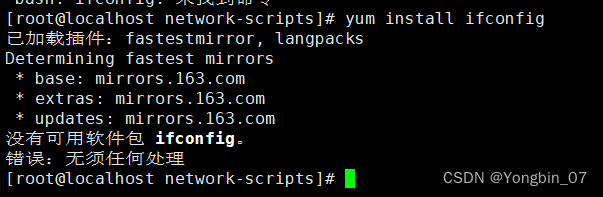
6.我们可以通过下面这种方式去查找ficonfig依赖的是哪个模块
yum search ifconfig # 模糊匹配ifconfig组件在哪个模块中

7.当匹配完成后,我们可以看到ifconfig在net-tools中,这时我们下载这个模块就好了
[root@localhost]# yum install -y net-tools
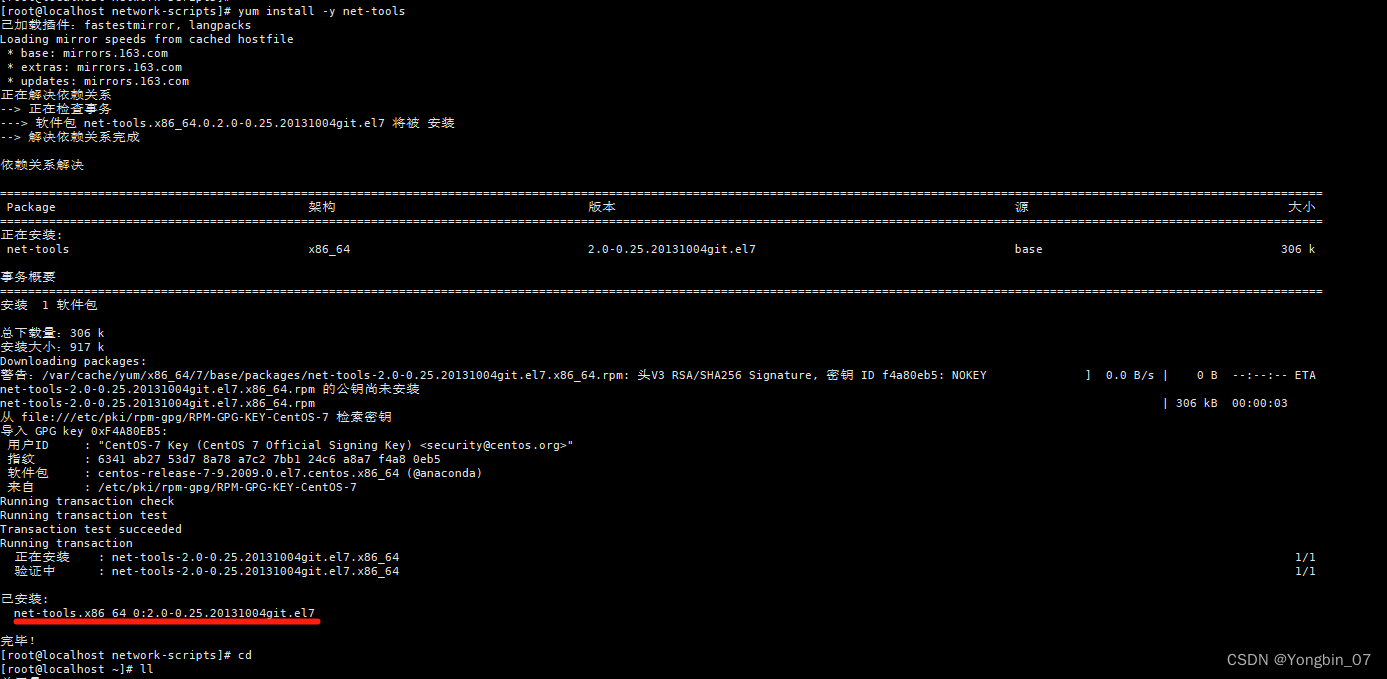
这种情况下,我们已经安装好net-tools组件了
我们再执行ifconfig命令
[root@localhost ~]# ifconfig
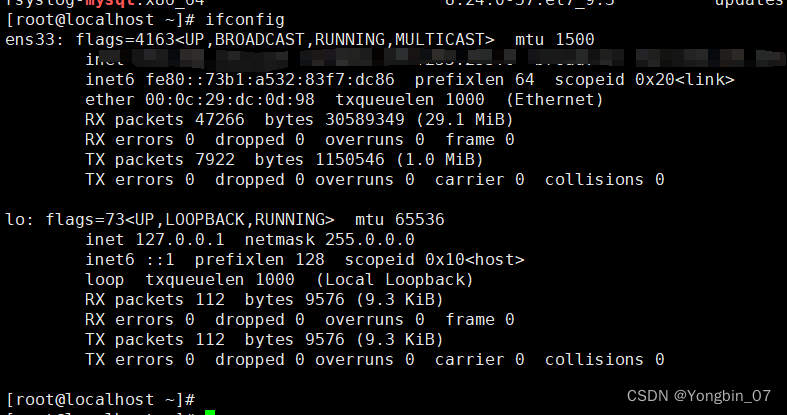
此时我们就已经装好了,可以正常使用了。






















 951
951











 被折叠的 条评论
为什么被折叠?
被折叠的 条评论
为什么被折叠?










